
Ha valaha is azon kapta magát, hogy jobb egérgombbal kattint valamire, és kíváncsi arra, honnan származik ez a szemét, akkor nem vagy egyedül. Szeretne megszabadulni a nem használt kényelmektől, és felvenni néhány valóban hasznos elemet a helyi menübe? Tudsz.
A Windows alapértelmezés szerint egy csomó lehetőséget tartalmaz a helyi menüben, és ez a lista növekszik, amikor további alkalmazásokat telepít. Néha úgy tűnik, hogy minden alkalmazás a helyi menü egy részéért küzd, és a legtöbben felüket sem használjuk fel. Megmutatjuk, hogyan távolíthatja el az elemeket a rendszerleíró adatbázisának szerkesztésével, valamint egy egyszerűbb tisztítási módszert is, amelyhez pár ingyenes, harmadik féltől származó alkalmazást használhat. Azt is megmutatjuk, hogyan adhat hozzá még néhány hasznos parancsot. Túl sok erőfeszítés nélkül megteheti, hogy a helyi menü rendetlen és csak többnyire hasznos ...
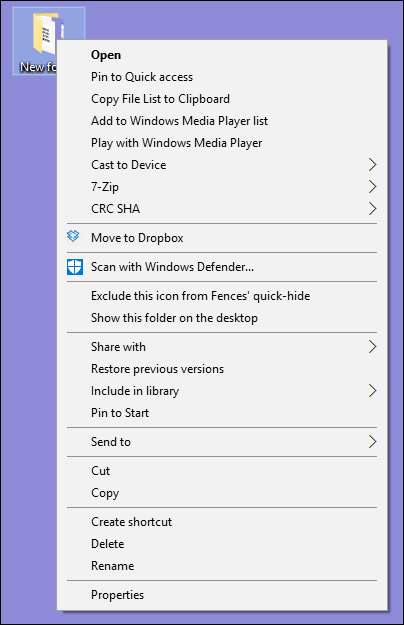
… Ésszerűsítéséhez és hatékonyságához.
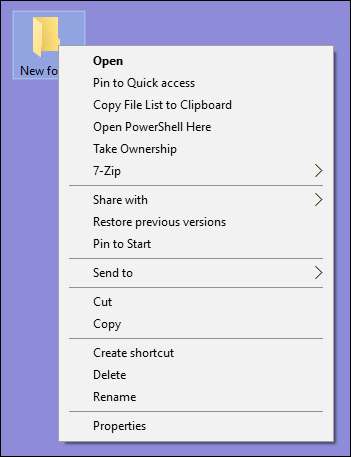
Lássunk neki.
A kemény út: Távolítsa el az elemeket a helyi menüből a rendszerleíró adatbázis szerkesztésével
Ha valóban rendben akarja tisztítani a dolgokat, a Rendszerleíróadatbázis-szerkesztőből megteheti, harmadik féltől származó szoftver nélkül. Kicsit később eljutunk a könnyebb eszközökhöz, de úgy gondoljuk, hogy ezeknek az eszközöknek a használatakor segít megérteni, hogyan kezelik ezeket a dolgokat a rendszerleíró adatbázisban.
Normál figyelmeztetés : A Rendszerleíróadatbázis-szerkesztő hatékony eszköz, és annak visszaélése instabillá, sőt működésképtelenné teheti a rendszert. Ha még soha nem dolgozott vele, fontolja meg az olvasást hogyan használjuk a Beállításszerkesztőt mielőtt nekilátna. És határozottan készítsen biztonsági másolatot a Nyilvántartásról (és a számítógéped !) módosítások előtt. Ez különösen igaz a cikkben szereplő irányelvek betartása esetén, mert végül egy kis vadászatot kell végeznie, hogy megtalálja azokat a helyi menübejegyzéseket, amelyek jelentenek valamit.
ÖSSZEFÜGGŐ: Megtanulják használni a Rendszerleíróadat-szerkesztőt, mint egy profi
Nyissa meg a Beállításszerkesztőt a Start gomb megnyomásával, és írja be a „regedit” parancsot. Nyomja meg az Enter billentyűt a Rendszerleíróadatbázis-szerkesztő megnyitásához, majd engedélyt adjon neki a számítógépen történő módosításokra.

Sajnos a helyi menüben feltöltött elemek nem mind ugyanazon a helyen találhatók a rendszerleíró adatbázisban. A fájlokhoz és mappákhoz használt helyi menüelemek többségét úgy találhatja meg, hogy a bal oldali navigációs ablaktáblán az alábbi kulcsok egyikére fúródik:
HKEY_CLASSES_ROOT \ * \ shell
HKEY_CLASSES_ROOT \ * \ shellex \ ContextMenuHandlers
HKEY_CLASSES_ROOT \ AllFileSystemObjects \ ShellEx
A csak a mappákra vonatkozó helyi menüelemeket a következő billentyűk egyikében találja meg:
HKEY_CLASSES_ROOT \ Directory \ shell
HKEY_CLASSES_ROOT \ Directory \ shellex \ ContextMenuHandlers
ÖSSZEFÜGGŐ: Helyek könyvjelző hozzáadása a Windows rendszerleíró adatbázisában
Kicsit másképp kell kezelnie az ezeken a helyeken található helyi menü elemeket, ezért olvassa tovább, és elmagyarázzuk, hogyan. Egyelőre hasznos lehet megtalálni ezeket a helyeket a rendszerleíró adatbázisban és add hozzá a kedvencek listájához hogy később könnyebben át tudja őket böngészni.
Távolítsa el a „Shell” elemeket
Vegyünk egy példát példaként. Használom a VLC videó lejátszó. Amikor telepítettem, a VLC hozzáadott egy helyi menüpontot, amelynek neve „Hozzáadás a VLC médialejátszó lejátszási listájához”. Soha nem használom ezt, és inkább nem szeretném, ha a helyi menüben szerepelne.

Így szabadulhatunk meg attól a menüponttól. A Beállításszerkesztőben részletezze a következő kulcsot:
HKEY_CLASSES_ROOT \ Directory \ shell \ AddtoPlaylistVLC
Észrevettem a
AddtoPlaylistVLC
gomb böngészése közben
héj
kulcs eltávolítandó elemeket keres. A rendszeres tételek alatt
héj
kulcsokat általában nagyon könnyű észrevenni és kezelni.
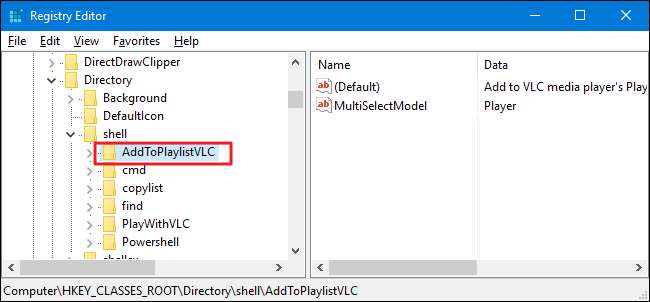
Van néhány lehetőségünk ennek kezelésére. Csak törölhetnénk
AddToPlaylistVLC
kulcs teljesen, és ez eltávolítaná az elemet a helyi menüből. Azonban, ha nem készít biztonsági másolatot a rendszerleíró adatbázisáról - vagy ha először nem exportálja a kulcsot, és nem tartja lépést a REG fájlval -, akkor nem lesz könnyű visszakapni, ha meggondolja magát.
A második lehetőség a kulcs letiltása törlés helyett. Ehhez kattintson a jobb gombbal a gombra
AddToPlaylistVLC
kulcsot - vagy bármilyen kulcsot, amellyel dolgozik -, és válassza az Új> Karakterlánc értéket. Nevezze el az új karakterláncot „LegacyDisable” néven.
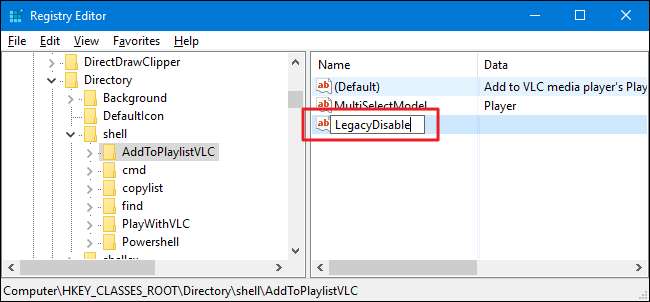
Amint létrehozza a
LegacyDisable
értéket, a változásnak azonnalinek kell lennie. Kattintson a jobb gombbal egy fájlra vagy mappára a File Explorerben, és láthatjuk, hogy a „Hozzáadás a VLC médialejátszó lejátszási listájához” elemet eltávolította a helyi menüből.
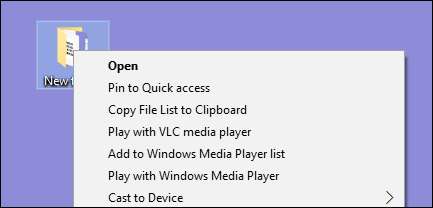
Van egy harmadik lehetőséged is. Ha alkalmanként használ egy menüpontot, de nem akarja, hogy az elzavarja a szokásos helyi menüt, elrejtheti azt a kiterjesztett helyi menüben, amelyet csak akkor lát, ha a Shift billentyűt lenyomva tartja, miközben jobb egérgombbal kattint egy fájlra vagy mappára. Ehhez kattintson a jobb gombbal a
AddToPlaylistVLC
kulcsot - vagy bármilyen kulcsot, amellyel dolgozik -, és válassza az Új> Karakterlánc értéket. Nevezze el az új karaktersorozat értékét: „Kiterjesztett”.
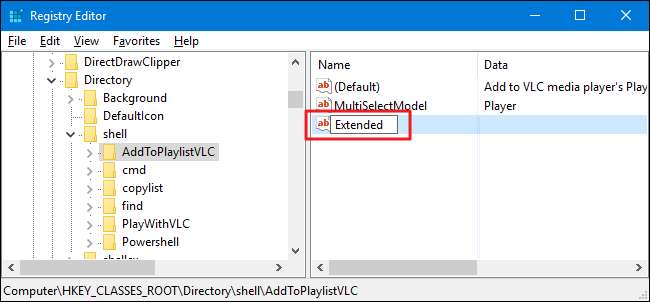
Most csak akkor jelenik meg, ha jobb gombbal kattint egy mappára, miközben lenyomva tartja a Shift billentyűt.
Távolítsa el a „Shellex” elemeket
Valószínűleg észrevette, hogy az általunk a szakasz tetején felsorolt általános beállításkulcsok némelyikében a „shellex” (Shell kiterjesztés) szerepel a nevében, nem csak a „shell” helyett. Az ilyen típusú kulcsokat kicsit másképp kell kezelnie. Példaként az alábbiakban említett kulcsok egyikét folytatjuk:
HKEY_CLASSES_ROOT \ Directory \ shellex \ ContextMenuHandlers
A shellex elemek kissé nehezebbek lesznek megfejteni, de általában egy elemet kitalálhat a bal oldalon található kulcsnév alapján. Itt fogunk dolgozni a
DropboxExt
kulcs a
ContextMenuHandlers
kulcs.
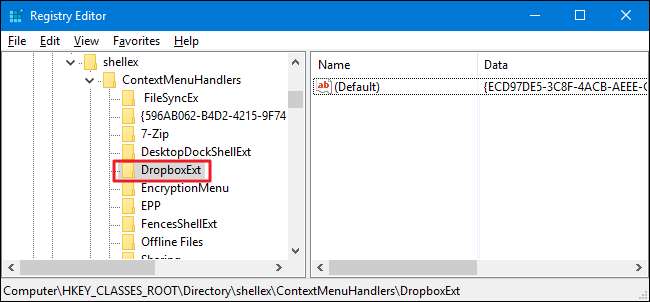
A Dropbox telepítésekor hozzáad egy „Áthelyezés Dropboxba” parancsot a helyi menübe. Mivel inkább drag and drop eszköz vagyok, soha nem használtam még egyszer ezt a parancsot, és meg fogok szabadulni tőle.
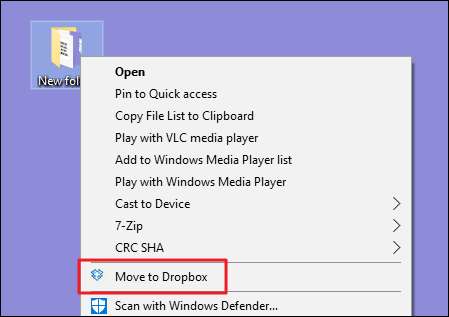
Nem használhatja a trükköket a
LegacyDisable
és
Kiterjedt
karaktersorozat értékek, amelyeket fentebb leírtunk a shellex elemekkel. Akkor is törölheti az egészet
DropboxExt
gombot a helyi menüből való eltávolításhoz (és feltétlenül készítsen biztonsági másolatot a kulcsról, ha mégis megteszi), de van egy egyszerű módja annak letiltására. Csak válassza ki a bal oldali kulcsot, majd kattintson duplán a kulcs belsejében található (Alapértelmezett) értékre a tulajdonságai ablak megnyitásához.

A tulajdonságok ablak „Értékadatok” mezőjében csak módosítsa a már meglévő értéket néhány kötőjel elé téve, vigyázva, hogy ne törölje a meglévő értékeket. Így, ha meggondolja magát, egyszerűen visszamehet és eltávolíthatja a kötőjeleket. Ha végzett, kattintson az „OK” gombra.
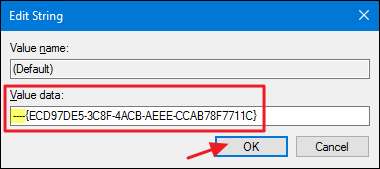
A változás azonnali lesz, ezért kattintson a jobb gombbal valamire a File Explorer alkalmazásban, és ellenőrizze, hogy a parancs eltűnt-e.
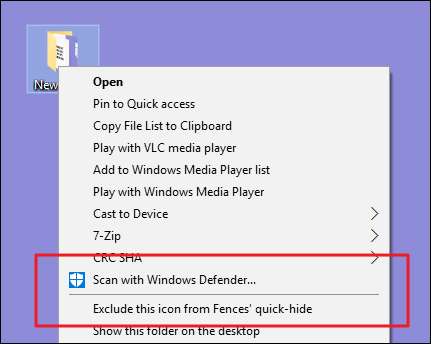
Sajnos, ha a shellex elemekről van szó, akkor nincs lehetőség a Kiterjesztett helyi menüben történő elrejtésre, ahogy a shell elemekkel megteheti. Csak törölheti vagy letilthatja őket.
Fedezze fel a többi helyet fájltípus szerint
Ha el akarja távolítani azokat a helyi menüelemeket, amelyeket csak bizonyos típusú fájlokra kattintva jobb egérgombbal kattint, akkor ezt is megteheti. Ezeket az elemeket máshol tárolják, mint a már megtekintett közös helyek. Megtalálásukhoz először meg kell keresned a fájlkiterjesztés kulcsát az alábbiak szerint
HKEY_CLASSES_ROOT
ehhez a kiterjesztéshez, amely viszont megmondja a keresendő kulcs nevét.
Csak példaként mondjuk azt, hogy törölni kívánta az Excel dokumentum (XLSX) megnyitásához szükséges menüpontot az Excel programban, amikor a jobb egérgombbal rákattint rá. Miért akarja ezt megtenni? Nos, valószínűleg nem tenné, de itt egy egyszerű példa. Más alkalmazások különböző típusú parancsokat adhatnak hozzá, amelyekre nincs szüksége.
Először nézze meg az XLSX kiterjesztés következő beállításkulcsát:
HKEY_CLASSES_ROOT \ .xlsx
A. Oszlop adat oszlopa
(Alapértelmezett)
A shell kulcs tudatja veled, hogy a fájl tényleges típusa „Excel.Sheet.12.”
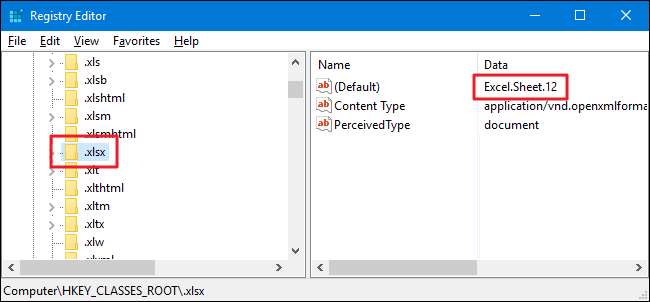
Most keresse meg azt a kiterjesztési kulcsot:
HKEY_CLASSES_ROOT \ Excel.Sheet.12 \ shell
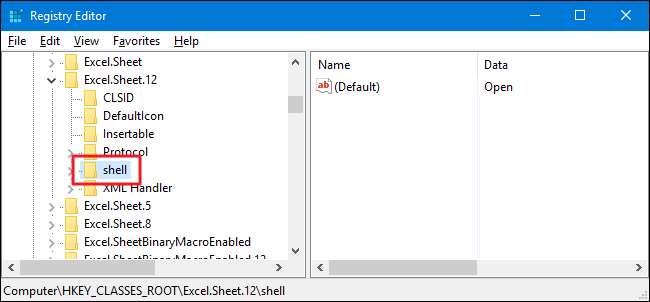
És most, hogy megtalálta a megfelelőt
héj
kulcs, ugyanazokat a technikákat használhatja, amelyeket az előző szakaszban a „shell” elemekről ismertettünk az elem törléséhez, letiltásához vagy elrejtéséhez a Kiterjesztett helyi menüben. Ne feledje a
LegacyDisable
és
Kiterjedt
karakterlánc értékek? Igen, itt is dolgoznak.
Az egyszerű mód: Távolítsa el az elemeket a helyi menüből a NirSoft segédprogramokkal
Tehát most, hogy tudod, hogyan kell a dolgokat nehezebben csinálni, vessünk egy pillantást a könnyebb útra. A rendszerleíró adatbázis szerkesztése helyett két eszközt tölthet le a NirSoft-ból a helyi menü tisztításához. Miért két eszköz? Mivel egyikük rendes héjtermékeket, egy pedig kagylócikkeket kezel. Mindkettőjük sokkal könnyebben használható, mint a rendszerleíró adatbázis szerkesztése, de a kulisszák mögötti megértés arról, hogy ezeket a dolgokat hogyan kezelik a rendszerleíró adatbázisban, elősegíti az ezen eszközök által megjelenített elemek rendezését.
ÖSSZEFÜGGŐ: Honnan tudhatom, hogy 32 vagy 64 bites Windows rendszert futtatok?
Először töltse le mindkét eszközt. Az első eszköz az ShellMenuView , amely a szokásos héjelemeket kezeli. A második eszköz az ShellExView , amely kagylócikkeket kezel. Görgessen lefelé mindkét oldal alja felé a letöltési linkek megtalálásához. Az eszközök nagyjából a Windows 98-as verziójával működnek 98-tól egészen a 10-ig. Meg kell ragadnia a 32 vagy 64 bites verziót, attól függően, hogy a Windows 32 vagy 64 bites verzióját futtatja .
Az első eszköz, amelyet megnézünk, a ShellMenuView, amely lehetővé teszi számunkra, hogy az összes szokásos shell elemet könnyen kezelhető kezelőfelülettel kezeljük. Az eszköz letöltése és kibontása után kattintson duplán az EXE fájlra a futtatásához. Ez egy hordozható eszköz, ezért nincs telepítés.
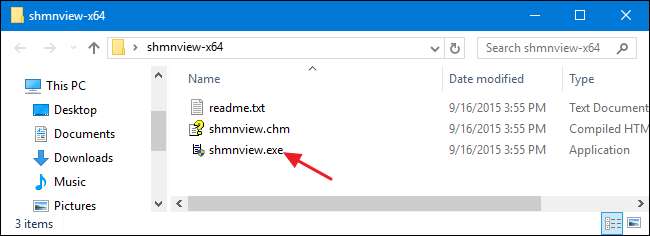
A ShellMenuView ablakban csak addig böngésszen a listában, amíg meg nem találja a letiltani kívánt elemet. Az elemeket csak ezekkel az eszközökkel tilthatja le - nem törölheti vagy elrejtheti a Kiterjesztett helyi menüben. Egyébként ezek az eszközök letiltják az elemeket a
LegacyDisable
karakterlánc értéke a megfelelő kulcs belsejében - ugyanúgy, mint a Registry manuális szerkesztésekor
Ha megtalálta a keresett tételt, kattintson az eszköztár „Letiltása” gombra (a piros lámpa).

Ezen eszközök használatának további előnye, hogy több elemet is kijelölhet, majd letilthatja egyszerre. Példánkban csak akkor kapcsoljuk ki a „Hozzáadás a VLC médialejátszó lejátszási listájához” elemet, amikor jobb egérgombbal kattint egy mappára (ugyanaz a példa, amelyet korábban a Registry részben használtunk), de könnyen kiválaszthattuk az összes „Add to A VLC médialejátszó lejátszási listája ”elemeket, majd a„ Letiltás ”gombra kattintva távolítsa el azt a parancsot az összes támogatott fájltípus helyi menüjéből is.
Ha befejezte a shell elemek eltávolítását, a következő lépés a ShellExView eszköz elindítása és a shellex elemek eltávolítása. Ez pontosan ugyanúgy működik, mint az első eszköz. Csak jelöljön ki egy vagy több elemet, majd kattintson a „Letiltás” gombra, hogy eltávolítsa az elemeket a helyi menüből.
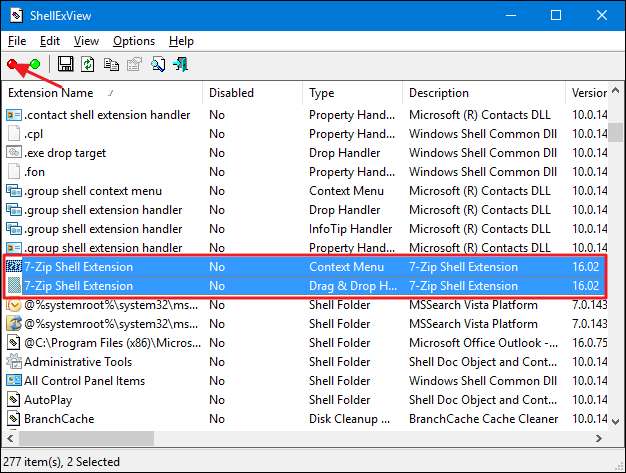
További elemek eltávolítása a helyi menüből
Van néhány helyi menü elem, amelyekre észrevehette, hogy sem a NirSoft eszközök, sem az általunk lefedett szokásos rendszerleíró adatbázis-módszerek nem foglalkoznak: nevezetesen azokkal az elemekkel, amelyeket az „Open With” és a „Send To” almenükben talál.
ÖSSZEFÜGGŐ: Hogyan lehet eltávolítani a programokat a Windows "Megnyitás" helyi menüjéből
A „Megnyitás” menü praktikus funkció, ha több programmal megnyit fájlokat. Amikor egy fájlt megnyit egy adott programmal, az adott fájl típusához hozzáadódik az „Open With” menü. Ha valaha véletlenül megnyitott egy fájlt nem megfelelő programmal, vagy olyan programmal, amelyet már nem használ, akkor valószínűleg látta, hogy ez a menü idővel összezavarodik. Szerencsére rendelkezünk teljes útmutatóval, amely végigvezeti Önt programok eltávolítása az „Open With” menüből .
A „Küldés” menü egyike azoknak a funkcióknak, amelyeket az emberek általában vagy szeretnek, és folyamatosan használnak, vagy csak soha nem is foglalkoznak velük. A Windows telepítésekor néhány elem alapértelmezés szerint hozzáadódik a „Küldés” menühöz. Mások idővel hozzáadódnak a különböző alkalmazások telepítéséhez. Ha valaha is szerette volna, ha visszautasíthatja ezt a menüt, akkor ez a szerencsés napja! Van egy útmutatónk a „Küldés” menüben található elemek testreszabása és egy másik útmutató, ha szeretné távolítsa el a „Küldés” menüt a helyi menüből teljesen.
ÖSSZEFÜGGŐ: A Küldés menü testreszabása Windows 10, 8, 7 vagy Vista rendszerben
Hogyan vehet fel néhány hasznos elemet a helyi menübe
Most, hogy eltöltött egy kis időt a helyi menüből a felesleges elemek eltávolításával, felhívhatja a figyelmét néhány tényleges elem felvételére. Először is hozzáadhat bármit Alkalmazás vagy parancsikon a helyi menübe szeretne lépni. Mivel most mindent elolvasott arról, hogy milyen rendszerleíró kulcsokat kell átnéznie, amikor eltávolítja a dolgokat, nem fog meglepődni azon, hogy a dolgok hozzáadása sok ugyanolyan kulcsot tartalmaz.
ÖSSZEFÜGGŐ: Bármely alkalmazás hozzáadása a Windows Asztalhoz Kattintson a jobb gombbal a Menü elemre
Természetesen nem hagynánk különösebb javaslatok nélkül a szórakoztató dolgokról, amelyeket hozzá lehet adni a helyi menüjéhez. És egy csomót lefedtünk belőlük. Például felveheti a következők bármelyikét a menüjébe:
- „Megnyitás a Jegyzettömbbel” parancs az összes fájlhoz
- „Open PowerShell Here” parancs a mappákhoz
- „Töredezettségmentesítés” parancs a meghajtókhoz
- A fájlok és mappák „tulajdonjog átvétele” parancs
- Parancs a mappában található fájlok listájának másolására
- A „Vezérlőpult” parancs a gyors eléréshez
Szóval, érezd jól magad és légy kreatív!
Elismerjük, hogy elegendő mennyiségű információt kell magába foglalnia, hogy megváltoztasson egy menüt, amelyet valószínűleg már megszokott, de meglepődhet, hogy mennyivel kellemesebb egy szép, letisztult helyi menü használata, amelynek parancsai vannak valójában használja. Nos akkor mire vársz még? Ideje elkezdeni a helyi menük hasznosabbá tételét!







